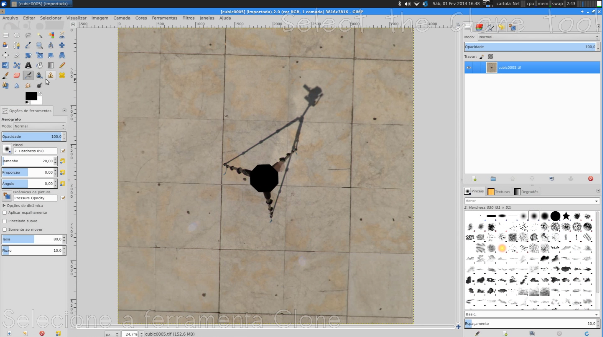Oi pessoal,
já faz algum tempo que tenho usado o aplicativo Google Camera no meu celular, um Samsung Galaxy S3 (i9300) adquirido em 2013. Ele hoje está com um sistema alternativo, chamado Cyanogenmod, que me permitiu rodar o Android 4.4.4 (Kit Kat) e com isso melhorar um pouco o desempenho e permitir o uso de alguns aplicativos mais modernos, como este que vou mostrar aqui. Digo isso pois talvez o aplicativo em outros aparelhos, ou mesmo neste aparelho com um sistema mais antigo, não seja compatível ou não tenha todas as funcionalidades que vou comentar, notadamente a capacidade de fazer uma Foto Esférica (Photo sphere).
Outro aplicativo equivalente nos dispositivos iCoisas é chamado simplesmente de Photo Sphere (veja artigo no Jornal O Globo). O aplicativo é da própria Google, mas até onde sei (não tenho um iCoisa) tem funcionalidades limitadas se comparado com o Google Camera do Android. Na única vez que o utilizei num iPhone ele só tinha as fotos esféricas, que é o mais legal alias.
O primeiro passo é instalar, o que assumo aqui que vocês já sabem. Quem ainda não reparou, nos dois parágrafos acima estão os links sobre os nomes dos aplicativos, mas é bem fácil também procurar pelos nomes direto nas “lojas” dos seus portáteis. No Android o ícone dele instalado é um robozinho verde, como mostrado na figura 1. Esse é, alias, o símbolo do Android.
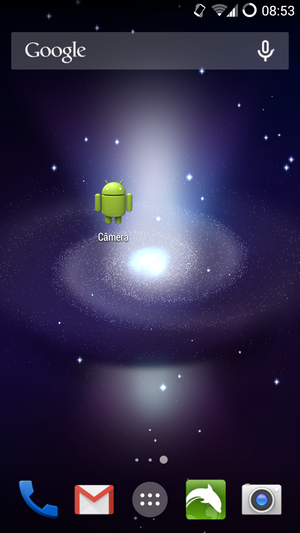
A carona inicial do aplicativo, mostrada quando entramos nele, é mais ou menos como mostrado na figura 2, abaixo, podendo variar talvez entre dispositivos.

Arrastando o canto esquerdo da tela pro meio a gente abre as opções de modo de funcionamento: Photo Sphere, Panorama, Efeito foco, Câmera e Vídeo, como mostrado na figura 3. Por padrão ele entra na Câmera na primeira vez que usamos.
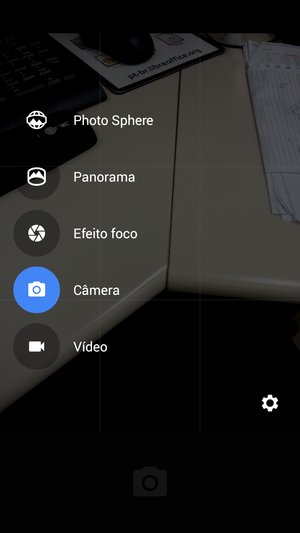
Clicando sobre um deles partimos para fazer a foto ou vídeo, de acordo com o modo escolhido.
Câmera e Vídeo
A “Câmera” e “Vídeo” são os tradicionais. Enquadramos e clicamos pra tirar uma foto ou iniciar um vídeo. Os três pontinhos abaixo à direita, ainda sobre a cena (vide figura 2), abrem opções para trocar de câmera (traseira pela dianteira e vice versa), escolher o modo do flash, etc (figura 4).
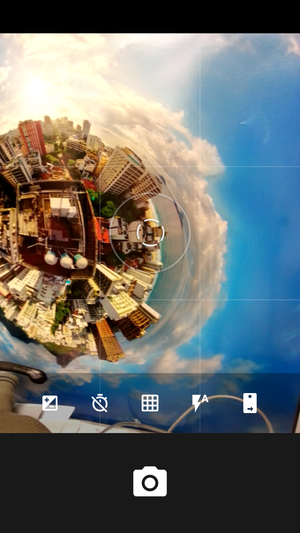
Podemos ainda clicar em qualquer ponto da cena para que ele faça o foco naquele trecho. Isso é mostrado pelo círculo que indica o foco quando clicamos. Na figura 5, por exemplo, selecionei pra fazer o foco sobre o teclado do telefone na cena.
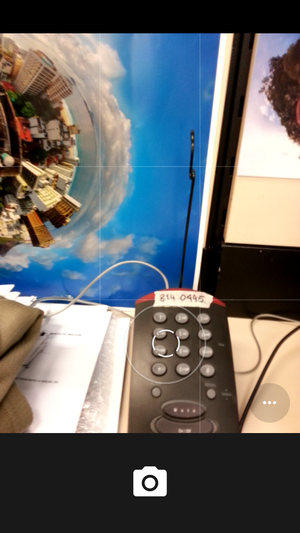
Photo Sphere
A função que motivou esse artigo é a Photo Sphere. Selecionando-a (a figura 3 mostra a seleção de modos) o aparelho te mostra uma pequena tela com a cena enquadrada e uma bolinha branca que vai ficar azul quando você colocar o celular de pé pra que ela fique no meio da cena.
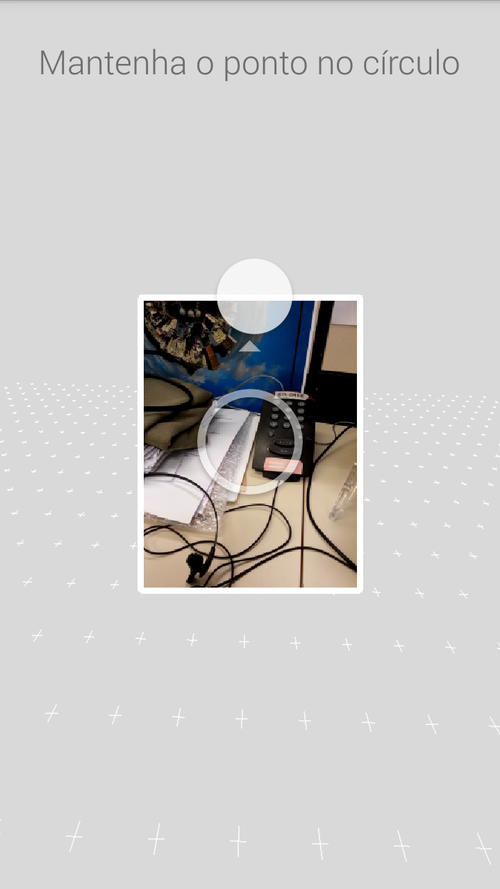
O aparelho vai fazer todas as fotos sozinho, basta que você o gire encaixando as bolinhas brancas, que vão aparecendo com o giro e ficando azuis, no círculo vazado central. Veja na figura 7 como a bola fica azul ao se aproximar do centro do círculo.
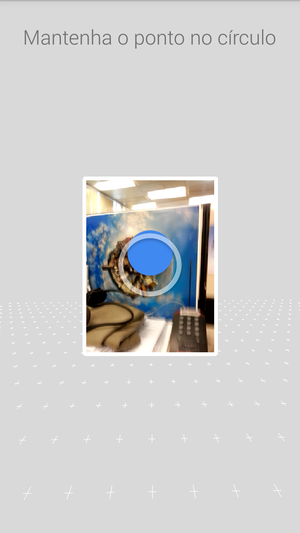
Dica importantíssima: o ideal, principalmente em cenas com linhas geométricas (paredes, ruas, muros, postes, janelas, arquitetura, etc), é girar em torno do eixo que passa pela lente do celular. Pra mais detalhes vejam esse outro artigo que inclui uma dica de como usar um prumo (philopod) para fazer o giro. Isso pode também ser entendido da seguinte forma: gire o celular em torno dele mesmo e não em torno de você. Tome, por exemplo, um ponto de referência no chão sobre o qual ele deve permanecer.
A qualquer momento você pode cancelar o processo clicando no X lá embaixo à direita (figura 8).
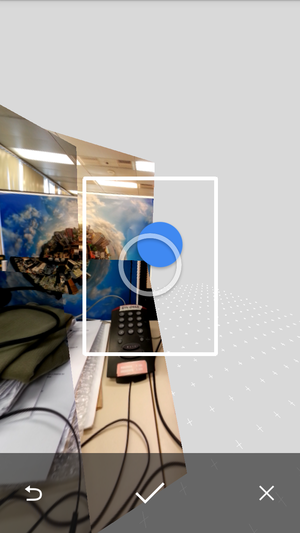
Pode finalizar a panorâmica, mesmo parcial, clicando no “check”, lá embaixo no centro. Finalizando o aparelho vai tratar, cortar e finalizar a panorâmica. Enquanto isso ele volta pra tela pra fazer uma nova panorâmica. Arrastando a tela pelo canto direito em direção ao centro, você entra na galeria de fotos, como a mostrada na figura 9.
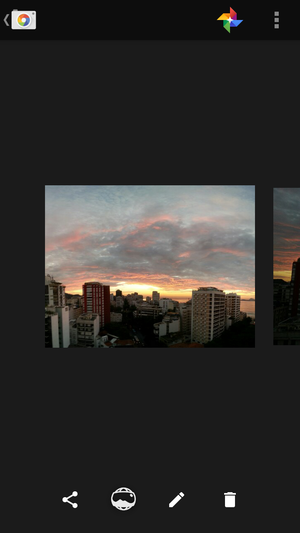
Se fizer isso assim que acabar de fotografar uma Photo Sphere, ela provavelmente ainda estará sendo processada e é preciso esperar acabar para poder vê-la. Quado o processamento terminar vai aparecer um botão pra você visualizá-la como uma foto esférica. Esse botão é o segundo lá embaixo mostrado na figura 9. Clicando nesse botão você poderá “imergir” na foto olhando pra cena como se estivesse lá. Arrastando com o dedo você escolhe pra onde olhar e pode aproximar ou afastar (zoom) usando os dois dedos.
Adicionalmente, quando estiver girando, vai aparecer lá embaixo no canto esquerdo (se seu modelo de telefone tiver giroscópio – e nem todos tem) uma setinha dupla inclinada, tipo a agulha de uma bússola, como mostrado na figura 10.

Clicando nessa agulha você vai navegar pela foto apenas girando seu telefone no espaço, sem tocar em nada! É muito legal!
Esse tipo de recurso é muito bom também para aumentar o ângulo de visão da lente do celular. Veja as fotos abaixo, por exemplo. A primeira é uma foto simples, com o ângulo da lente do aparelho. A segunda foi feita com a Google Camera, juntando várias fotos. De quebra o aparelho ainda nivelou a foto, deixando os prédios corretamente na vertical. As cores acabam mudando também, pois ele trata as fotos para que as junções não apareçam.


Se você seguir com as fotos até preencher toda a esfera visual o aplicativo encerra sozinho a panorâmica e inicia o tratamento. Novamente é preciso arrastar a tela da direita pra esquerda a partir do canto direito para ir à galeria. Se seu telefone estiver sincronizando suas fotos com sua conta no Google, então ela vai ser também automaticamente enviada e ficará disponível pra navegação como foto esférica online em qualquer navegador. A foto abaixo, por exemplo, pode ser navegada de qualquer lugar. Experimente, clique nela!

Panorâmicas
Outro modo de operação da câmera, que na prática não costumo usar, é o de panorâmicas. Não uso por que na minha opinião o de fotos esféricas, o Photo Sphere, me atende bem com panorâmicas parciais, é só terminar antes de fechar a esfera completa. De qualquer forma vamos lá, pois o sub-modo olho de peixe pode ser útil e não dá pra alcançar esse resultado na Photo Sphere.
Ao entrar nesse modo pela primeira vez, a panorâmica horizontal provavelmente será a opção padrão. Como na câmera comum, aparecerão três pontinhos para a escolha de opções (vide figura 5). Clicando ali podemos escolher entre 4 modos de panorâmicas. O primeiro modo seleciona panorâmicas horizontais. O segundo é para panorâmicas verticais e o terceiro panorâmica quadrada, que na prática vai permitir 3 linhas de fotos e 3 colunas para compor uma panorâmica e vai te entregar uma imagem retangular. O último modo, o olho de peixe (fisheye), vai permitir uma panorâmica feita com 7 x 7 fotos e vai dar um acabamento arredondado à imagem final, como é característico dessas lentes. Escolhendo ele a tela mostra bolinhas brancas, como na figura 14, indicando as direções que podem ser percorridas.
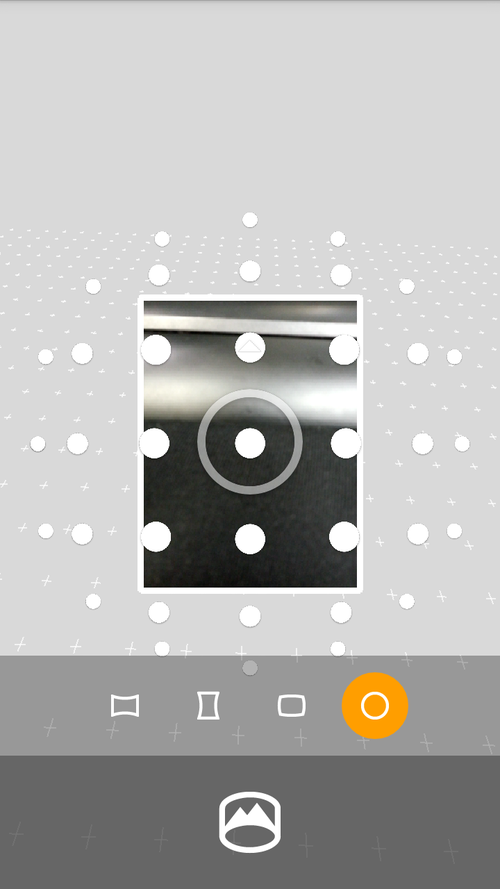
Os modos de panorâmica horizontal e vertical vão fazer fotos apenas no sentido correspondente e podem fazer até fechar os 360° naquele sentido. Se você quiser pode parar a qualquer momento, a exemplo do que comentei nas fotos esféricas.
Efeito de Foco
Esse efeito é interessante. Ele vai simular o desfoque de fundo que em geral só se consegue em câmeras profissionais com lentes com grandes aberturas de diafragma. Você basicamente bate a foto e ele faz o resto. Na figura 15 um exemplo de uma que fiz com o efeito. Infelizmente não fiz outra sem o efeito para comparar e já comi as bananas! 🙂

Espero que tenham gostado do artigo e do aplicativo e que façam bom uso do mesmo.
Abs, Cartola.